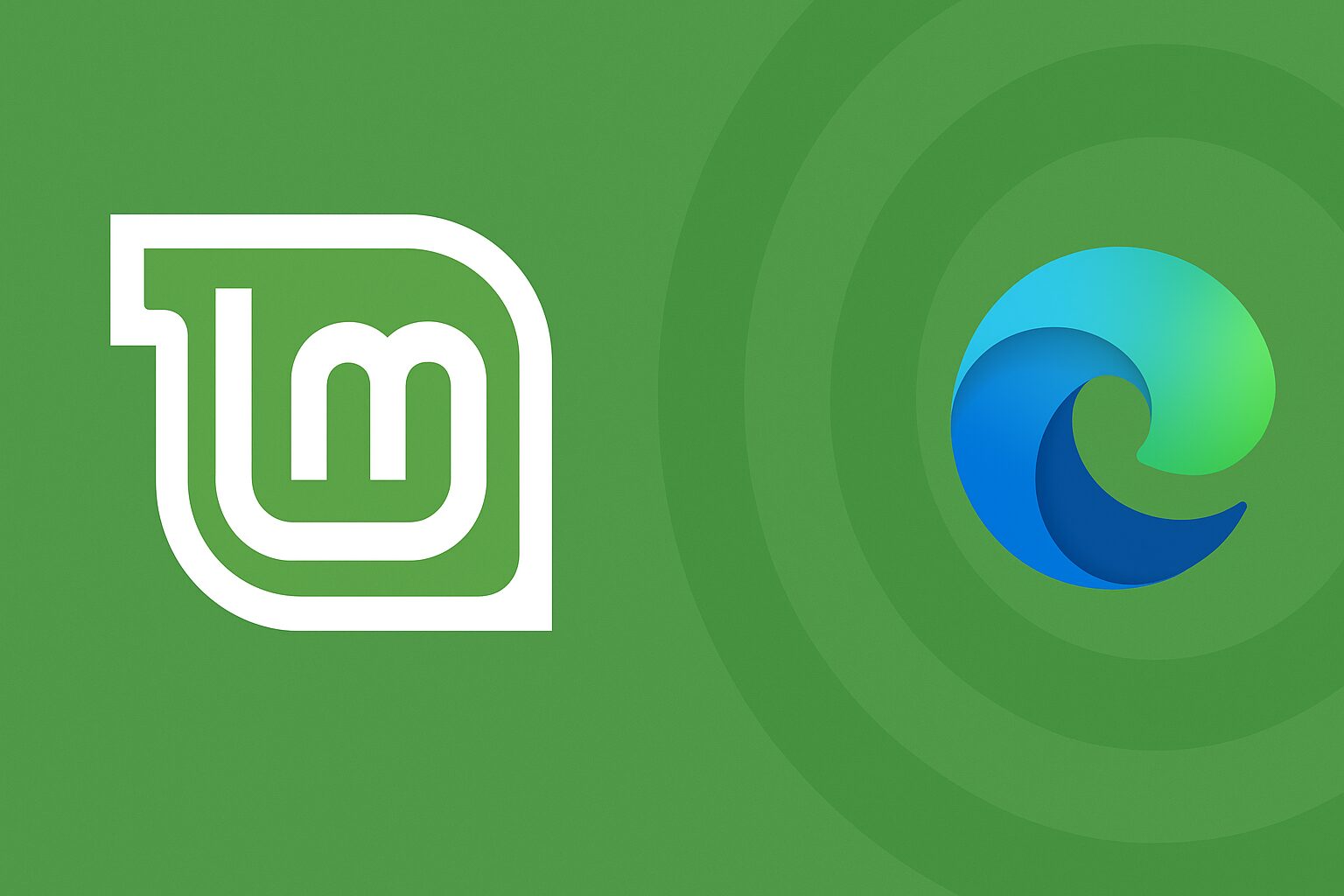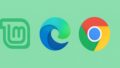Linux Mint MATEを使っていて、「Microsoft Edgeを使いたい」と思ったことはありませんか?
この記事では、Microsoft EdgeをLinux Mint MATEにインストールする方法を、初心者にもわかりやすく解説します。
なぜLinuxでEdgeを使うの?
Microsoft Edgeは、Chromiumベースの高速ブラウザで、以下のような特徴があります。
- Microsoft 365やOutlook、OneDriveとの親和性が高い
- Chromeと同じ拡張機能が使える
- 最新のWeb標準に対応
- セキュリティが比較的しっかりしている
Linuxユーザーでも、Microsoft Edgeを使いたい理由はあるはずです。
Microsoft Edge のインストール手順
Linux Mint MATEでEdgeをインストールする方法は、以下の2通りあります。
方法①:公式サイトから .deb パッケージをダウンロードしてインストール(初心者向け)
方法②:ターミナルからコマンドでインストール(アップデートしやすい)
方法①:.debパッケージを使ったインストール手順(初心者におすすめ)
1.公式サイトにアクセス。「Edge をダウンロードする」をクリックする。

2.「同意してダウンロード」をクリックする。
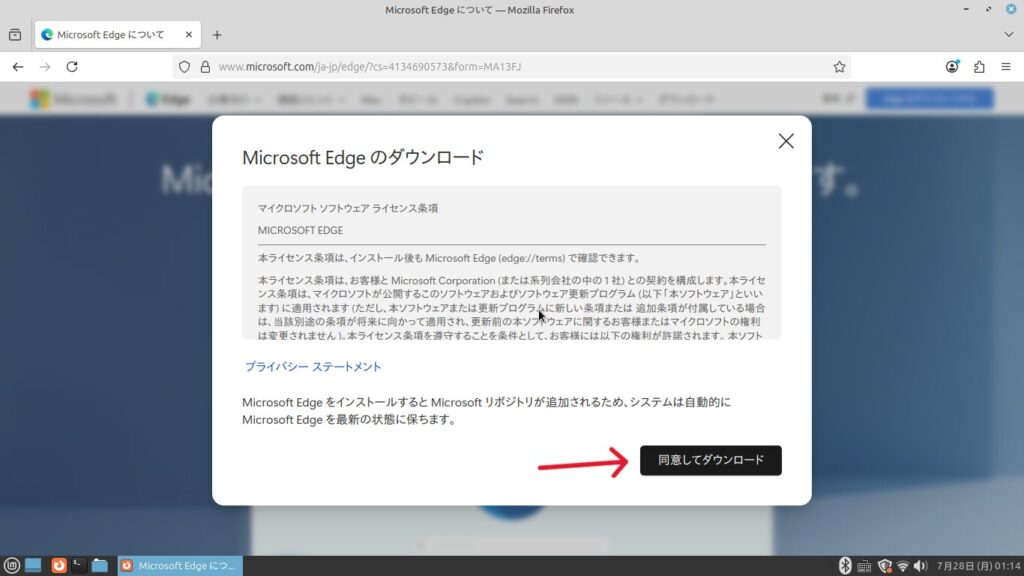
3.ダウンロードが始まる。

4.「ダウンロード」フォルダーに行き、先ほどダウンロードしたファイルをクリックする。
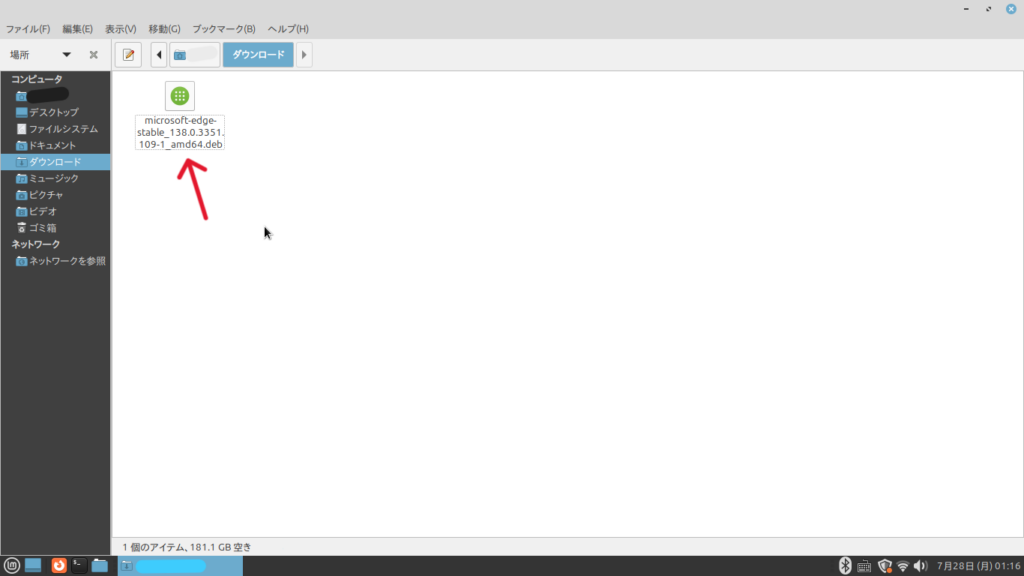
5.「パッケージをインストール」をクリックする。

6.ユーザーのログインパスワード を入力して、「認証する」をクリックする。
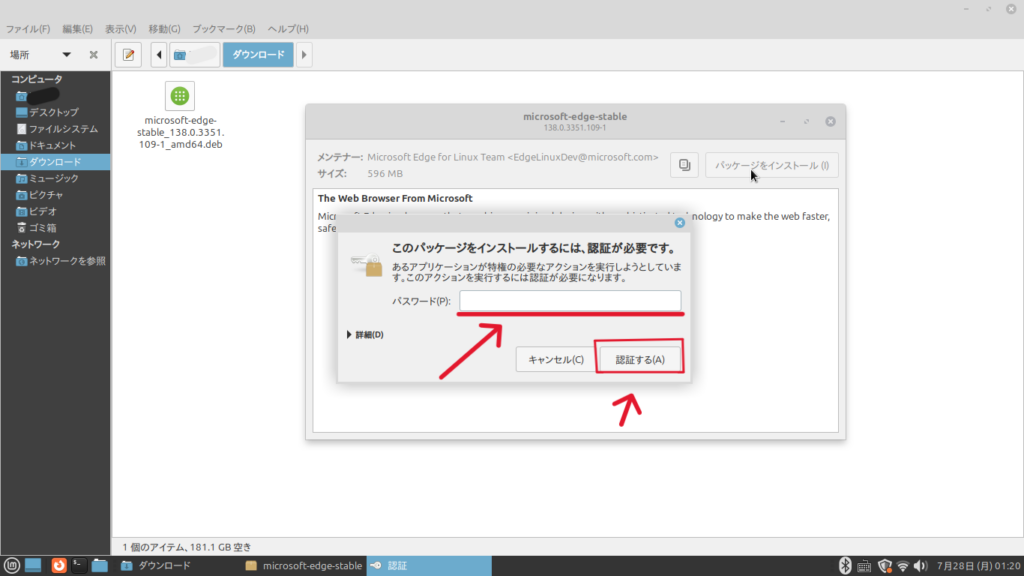
7.下の画面が出ればインストール完了です。

方法②:端末からコマンドでインストールする方法
こちらの方法は、一度設定すれば今後のアップデートも apt upgrade で自動的に対応できます。
1.端末を起動して、以下のコマンドを入力する。
curl -fsSL https://packages.microsoft.com/keys/microsoft.asc | gpg –dearmor | sudo tee /etc/apt/trusted.gpg.d/microsoft.gpg > /dev/null
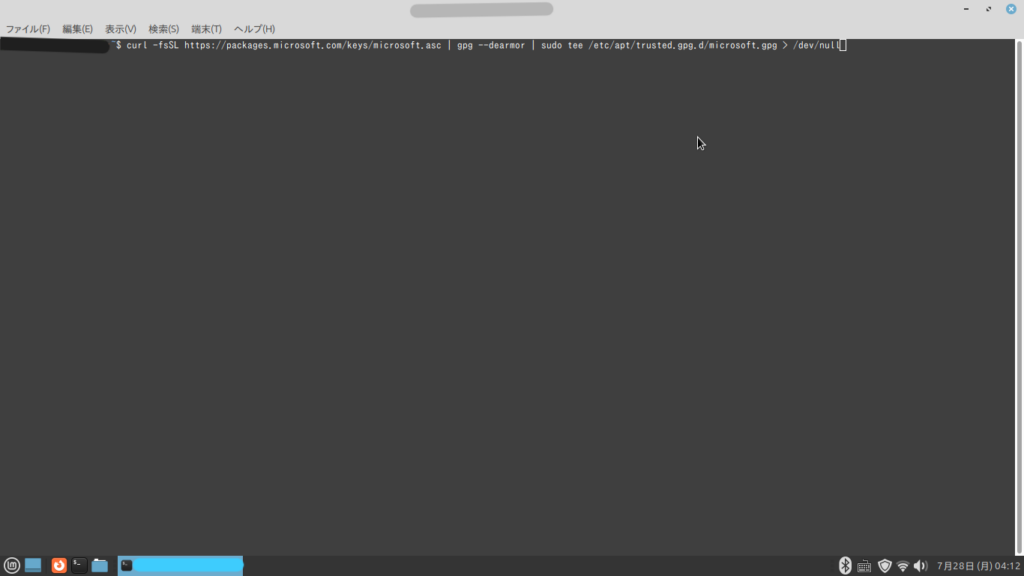
2.ユーザーのログインパスワード を入力する。
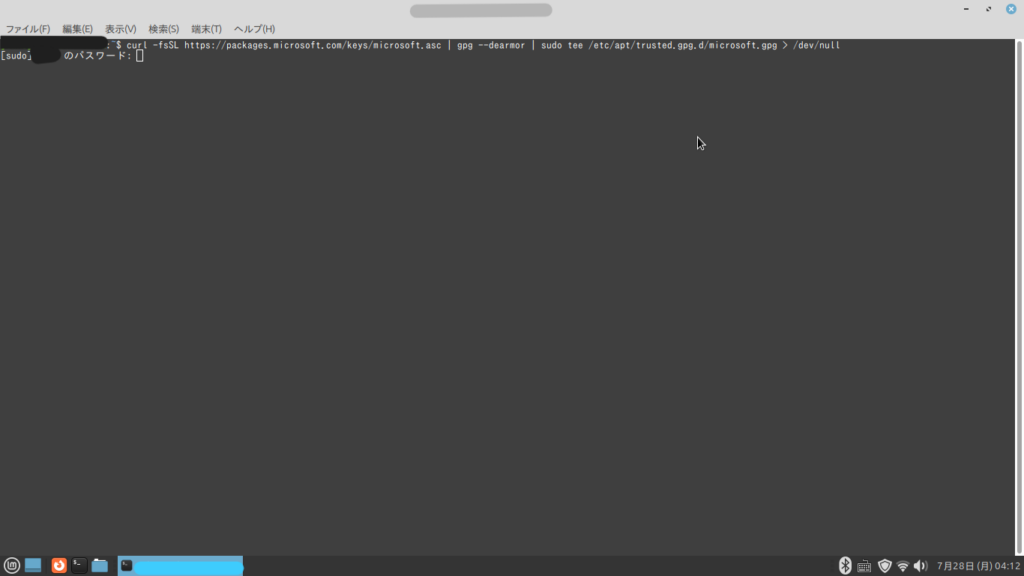
3.以下のコマンドを入力する。
echo “deb [arch=amd64] https://packages.microsoft.com/repos/edge stable main” | sudo tee /etc/apt/sources.list.d/microsoft-edge.list

4.以下のコマンドを入力する。
sudo apt update

5.以下のコマンドを入力する。
sudo apt install microsoft-edge-stable
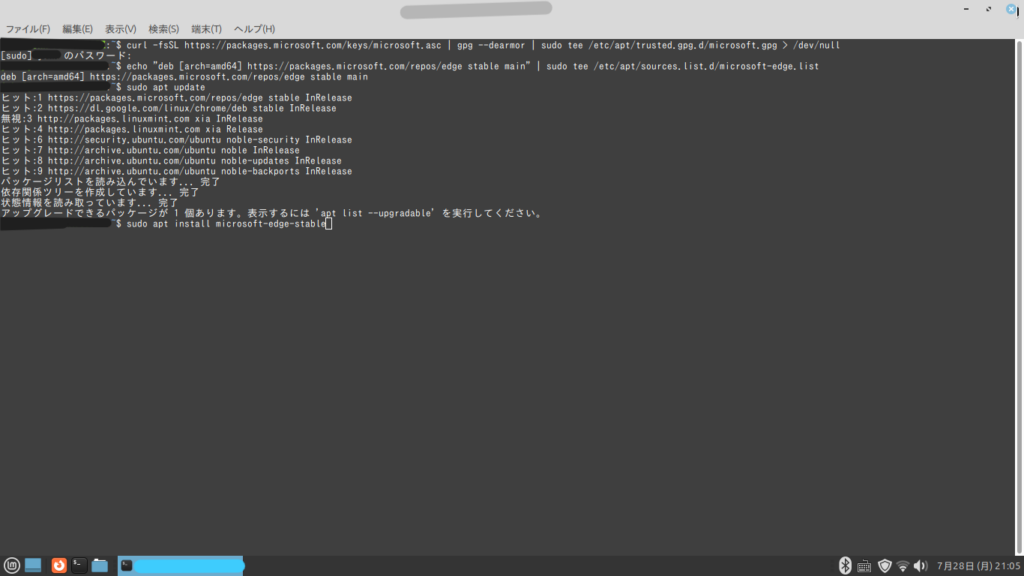
13.エラーが出ずに、端末がコマンド待ち状態に戻ればインストール完了
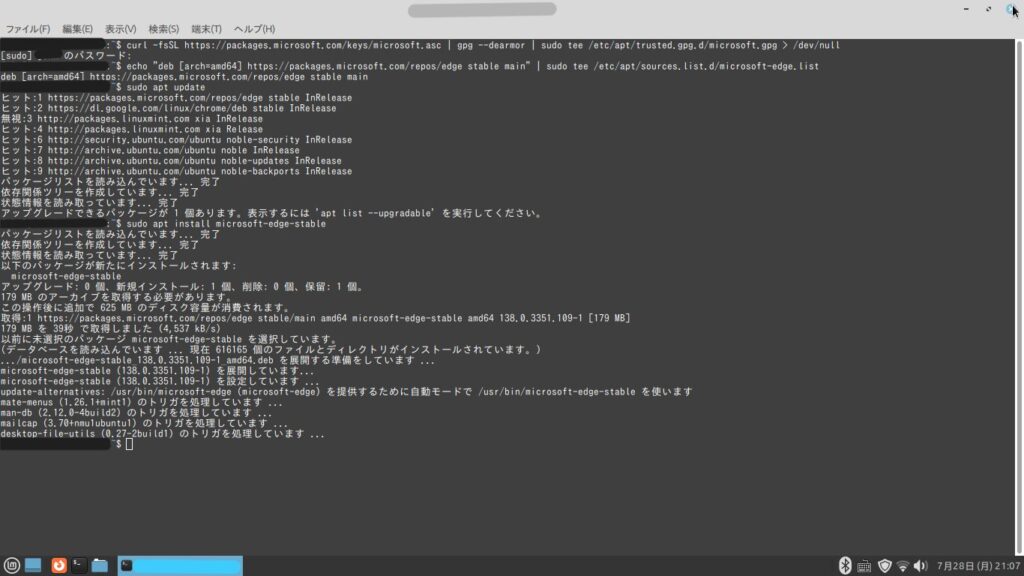
Microsoft Edge のアンインストール手順
方法は2通りあります。
方法①:GUI(画面操作)で削除する方法
方法②:端末(コマンド)で削除する方法
どちらでもOKですが、慣れていない方にはGUI操作がおすすめです。
方法①:GUIからMicrosoft Edgeを削除する手順
1.「コントロールセンター」を開き、「ソフトウェアマネージャー」を開く。

2.検索欄に「microsoft-edge」と入力する。

3.「Microsoft-edge-stable」を開く。

4.4「削除」をクリック。

5.ユーザーのログインパスワード を入力する。「認証する」をクリックする。

方法②:ターミナルから削除する方法(より簡単)
1.端末を開いて、以下のコマンドを入力する。
sudo apt remove –purge microsoft-edge-stable
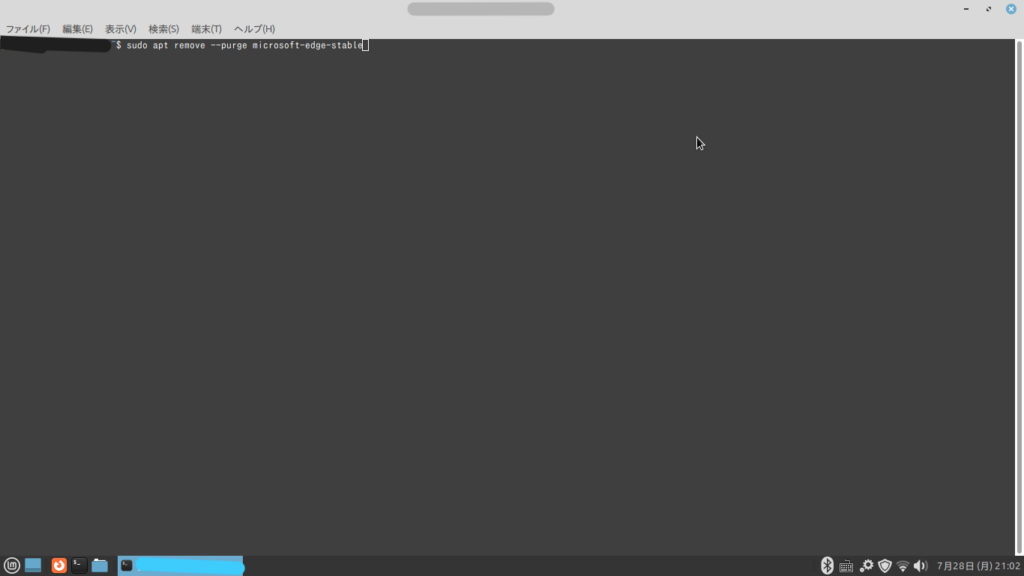
2.ユーザーのログインパスワード を入力する。
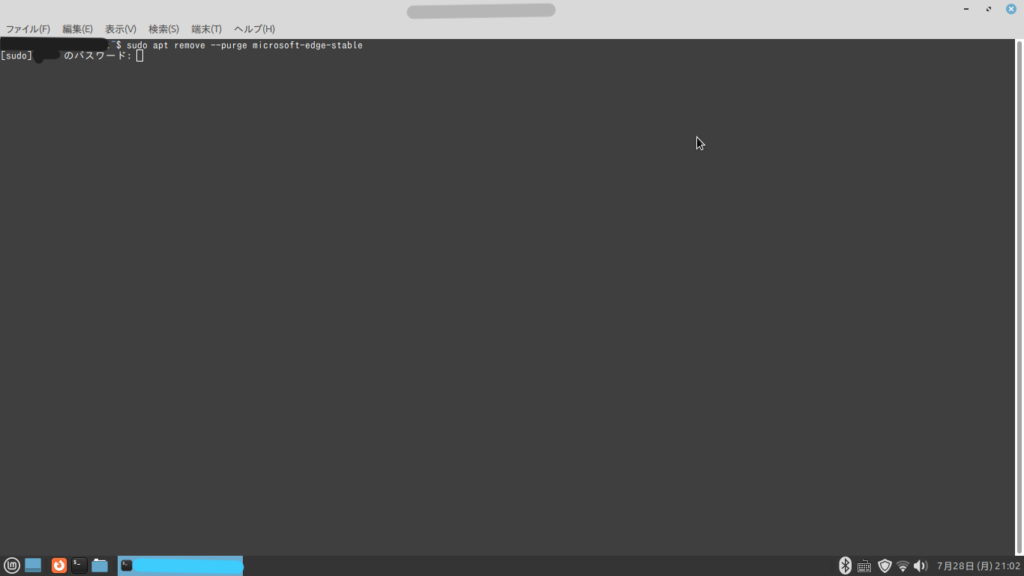
3.「続行しますか?」で[ Y ] を入力する。
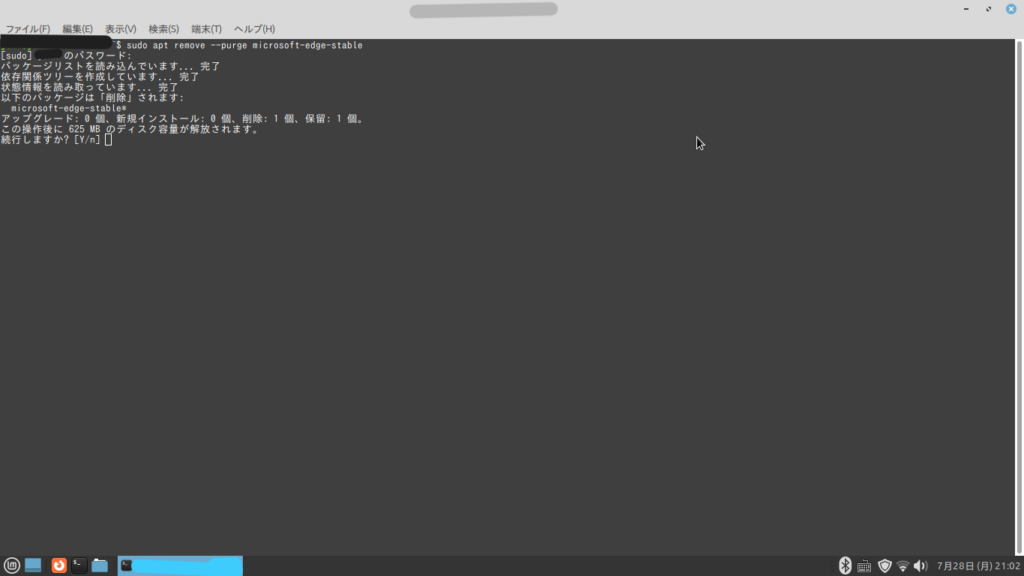
3.さらに、不要になった関連ファイルを削除するために、以下のコマンドを入力する。
sudo apt autoremove
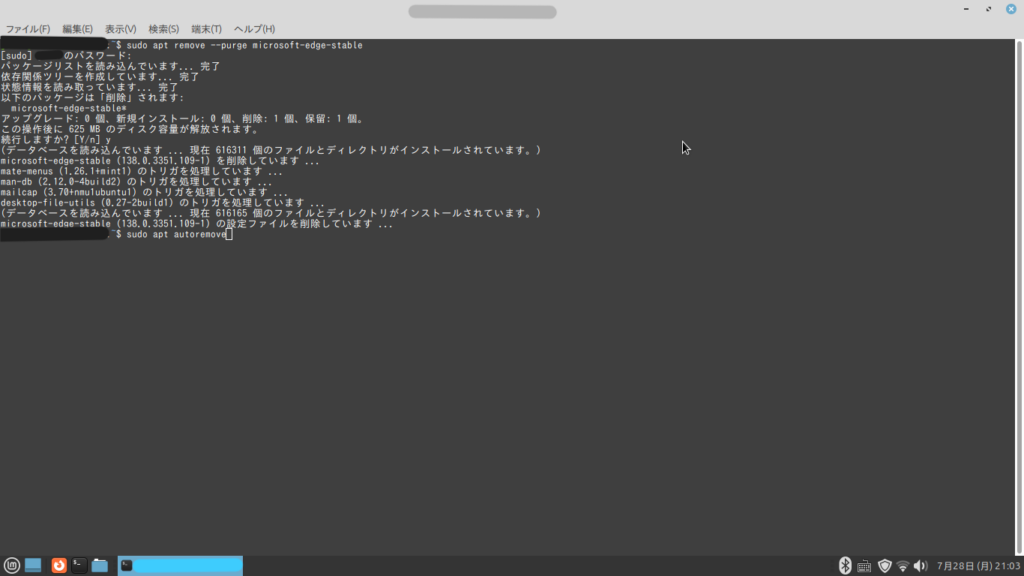
4.エラーが出ずに、端末がコマンド待ち状態に戻ればアンインストール完了。

まとめ
Linux Mint MATEでも、Microsoft Edgeは簡単に使えます。アンインストールするのも簡単です。
コマンド操作が苦手でも、GUI操作だけでインストール・アンインストールできます。
windowsからLinuxに乗り換えた人でLinuxでもMicrosoft Edgeを使いたい人。
特に、Chrome互換のブラウザが欲しい方や、Microsoftアカウントとの連携を重視したい方にはおススメです。